Apple Watch Series SEおよびApple Watch Series 4以降にはノイズアプリが搭載されており、周囲の騒音レベルを定期的に計測(環境音測定)しています。設定した騒音レベルに達すると、耳を守るために警告を通知してくれます。
意識しないうちに耳に損傷を与えてしまわないように、普段の自分の環境の騒音レベルを把握しておきましょう。ノイズアプリについて紹介します。
Apple Watchのノイズアプリで耳を守る!
Apple Watchでは、初期設定ではノイズアプリ(ノイズアプリケーション)で周囲の騒音レベルを計測する設定(*「環境音測定」をオン)になっているので、設定を変更していなければ常に計測しています。デジタルクラウンを押してホーム画面を表示し、以下のノイズアプリアイコンをタップすれば、以下のようにノイズレベルが表示されます。


後述するように大きな騒音を聞きすぎると耳を損傷する恐れがあります。そのような危険を察知できるようになるためにも、このノイズアプリを利用して、どのぐらいの騒音が何dBに相当するのかをチェックしてみると良いでしょう。
ちなみに自宅で家族でテレビでバラエティ番組を見ている時の音は、おおよそ55dBでした。興味がある番組であれば気にならないですが、自分は見ていないで他の人が見ているという状況では少々うるさく感じますね。
Apple Watchのノイズアプリで耳を守るための騒音レベル
Appleの公式サイトによれば、80dBを下回る音量ならば、長期間さらされていても聴覚に影響はなく、Apple Watchのノイズアプリの画面でも「OK」と表示されます。
80dBというのは地下鉄の車内、ピアノをすぐ近くでの音のレベルです。
80dBを超える音量となると、騒音を聞く時間が長くなるほど聴覚への影響が大きくなり、1日当たりの限度時間があるとされ、それを上回ると難聴になる可能性があります。Apple Watchのノイズアプリ内に、これらの音量と限度時間について説明が記載されており、必要に応じて確認することができます。
前述のように音が大きいと感じたら、ノイズアプリで何dBであるのかを確認するようにすれば、ある程度経験を重ねると危険な騒音レベルがどの程度のものか体感でわかるようになるでしょう。
Apple Watchのノイズアプリの設定
Apple Watchのノイズアプリの設定は、iPhoneから行います。Watchアプリを起動し、[ノイズ]をタップします。すると以下のような画面が表示されます。「環境音測定」のボタンがオンになっていることを確認しましょう。


ノイズアプリはバッテリーを消耗する?
Apple Watchのノイズアプリは、バッテリーを消耗するのでしょうか?結論から言うと、バッテリーを消耗します。
基本的にはどのアプリでも使用するとCPUを使いますので、必ず電力を消費し、バッテリーが消耗します。特にノイズアプリのように、常に環境音測定をして動作し続けると、1日のバッテリーの消費量が大きくなります。
どのような使い方をするのかにもよりますが、Apple Watchのバッテリーに余裕が無いようであれば、前述の「環境音設定」をオフにして、騒音が気になる時にだけノイズアプリを起動して環境音を測定するという使い方がおすすめです!
まとめ
Apple Watch 5に搭載されているノイズアプリについて紹介しました。自分が普段いる環境がどの程度の騒音レベルであるのか、Apple Watchを使って計測し、確認しておくと良いでしょう。
Apple Watchにはいろいろな機能があり、どのように使いこなすのか迷うこともあるでしょう。Apple Watchの本当に役に立つ機能についてこちらの記事で紹介しています。

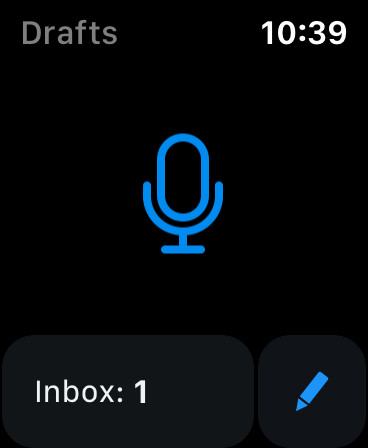

コメント